Клавишни комбинации за езици за въвеждане и клавиатурни подредби в Windows 8

Клавишни комбинации за езици за въвеждане и клавиатурни подредби в Windows 8.1 и 10
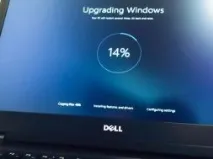
Антивирусна програма и Windows конфликт


Деактивирайте проследяването на Windows 10

Windows 7 не стартира
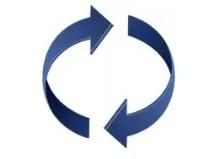
Системата няма да стартира след актуализация на Windows 10
В системите Windows 8.1 и 10 промяната на езика се извършва (с изключение на езиковата лента в системната област) с помощта на предварително зададените горещи клавиши Win + Space и Alt + Shift. И двете комбинации са удобни с това, че са по-малко склонни към случайно натискане, отколкото например комбинацията Ctrl + Shift, която, ако е необходимо, може да замени предварително зададения Alt + Shift. И много потребители предпочитат да използват комбинацията Ctrl + Shift, за да променят езика на въвеждане. В тази статия ще разгледаме замяната на комбинацията Alt + Shift с Ctrl + Shift и други функции на системите Windows 8.1 и 10 по отношение на фината настройка на горещите клавиши за езици за въвеждане и клавиатурни подредби.
Отиваме в контролния панел и отваряме секцията "Език". За ефективност можете да използвате търсенето в настройките на контролния панел.
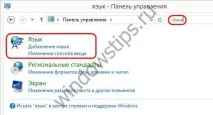
Но преди да продължим с настройването на клавишни комбинации, нека да разгледаме как езикът на въвеждане се различава от оформлението на клавиатурата.
1. Разлики в езика на въвеждане и клавиатурната подредба
Повечето потребители работят само с езици за въвеждане - езици на различни националности със стандартна клавиатурна подредба. Например на български е YTSUKEN, а на латиница е QWERTY. В контролния панел се добавят езици от различни националности с помощта на опцията „Добавяне на език“. И определени клавиатурни подредби могат да бъдат добавени вече за всеки отделен език, когатонатискане на опцията Опции.
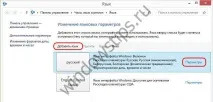
За да добавите допълнителна клавиатурна подредба, трябва да натиснете „Добавяне на метод на въвеждане“.
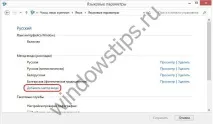
Методът на въвеждане е по-широко понятие от традиционното значение на клавиатурната подредба и това понятие обхваща способността да се използват не само машинописни или фонетични (мнемонични) оформления за определен език,
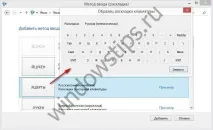
но също и оформления с присъствието на знаци от други езици. Например за български език за въвеждане можете да добавите украински, български, татарски, таджикски, казахски и други клавиатурни подредби.
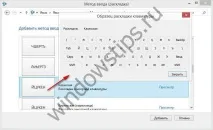
Добавянето на определен език не като пълноценен език за въвеждане, а като негово оформление е удобно за случаите, когато този език се използва рядко. Промяната на езиците за въвеждане и клавиатурните подредби в системата Windows може да се извърши с различни клавишни комбинации и по този начин рядко използваният език няма да пречи на обичайното завъртане при превключване на често използвани езици за въвеждане.
2. Горещи клавиши за езици и оформления
В прозореца с езикови настройки щракнете върху „Разширени опции“.

След това потърсете колоната за превключване на методите на въвеждане и щракнете върху опцията за промяна на клавишните комбинации.
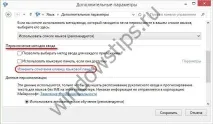
В прозореца, който се отваря, желаната настройка "Превключване на езика на въвеждане" трябва да бъде избрана по подразбиране. Кликнете върху „Промяна на клавишната комбинация“ по-долу.
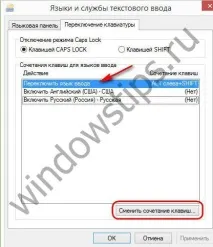
И ще получим възможността да зададем желаните клавишни комбинации отделно за промяна на езиците за въвеждане в кръг и отделно за промяна на клавиатурните подредби в кръг. Вярно е, че има само три предложения - Ctrl + Shift, Alt + Shift и буквата Y. В резултат на това щракнете върху "OK".

За да влязат в сила само направените настройки, натиснете "Приложи" и "ОК".
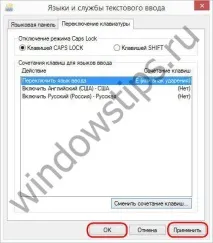
Сега комбинациятаWin + Space ще премине през всички езици и оформления, добавени към системата, а клавишите, избрани отделно за езици и съответно оформления, ще работят само за тях поотделно и ще ги превключват само в кръг.
3. Бързи клавиши за задаване на определен език или оформление
В настройките за превключване на клавиатурата можете също да зададете свои собствени клавишни комбинации за всеки отделен език или отделна подредба. Това е удобно, когато има много езици или оформления, добавени към системата. Ще бъде възможно незабавно да превключите към често използван език или оформление, заобикаляйки серия от други опции. Щракваме върху желания език или оформление и щракваме върху бутона „Промяна на клавишната комбинация“.
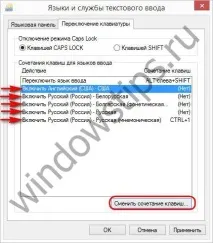
В прозореца, който се показва, активирайте използването на отделни клавишни комбинации, изберете самите клавиши от предложените и щракнете върху „OK“.

След това щракнете върху „Приложи“ и „OK“.
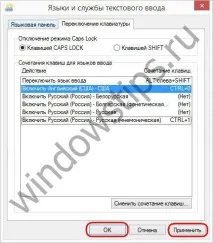
4. Бързи клавиши за смяна на езика на началния екран на Windows
Бързите клавиши за превключване на езиците за въвеждане около кръга, които са заменили предварително зададената комбинация Alt + Shift в публикацията, ще работят само вътре в системата. На екрана за добре дошли на Windows 8.1 и 10 пак ще трябва да превключвате с клавишите Alt + Shift или Win + Space. За да могат новите клавишни комбинации, които замениха предварително инсталираните Alt + Shift, да работят на началния екран, се връщаме в основата на секцията с езикови настройки и избираме промяната във форматите за дата, час и числа.

В прозореца, който се показва, преминете към раздела „Разширени“ и щракнете върху „Копиране на настройките“.

В долната част активираме опцията за копиране на параметри, включително нови клавиши за промяна на езика на въвеждане, на началния екран. Ако е необходимо, можем и ниеактивирайте опцията по-долу, за да промените бързите клавиши